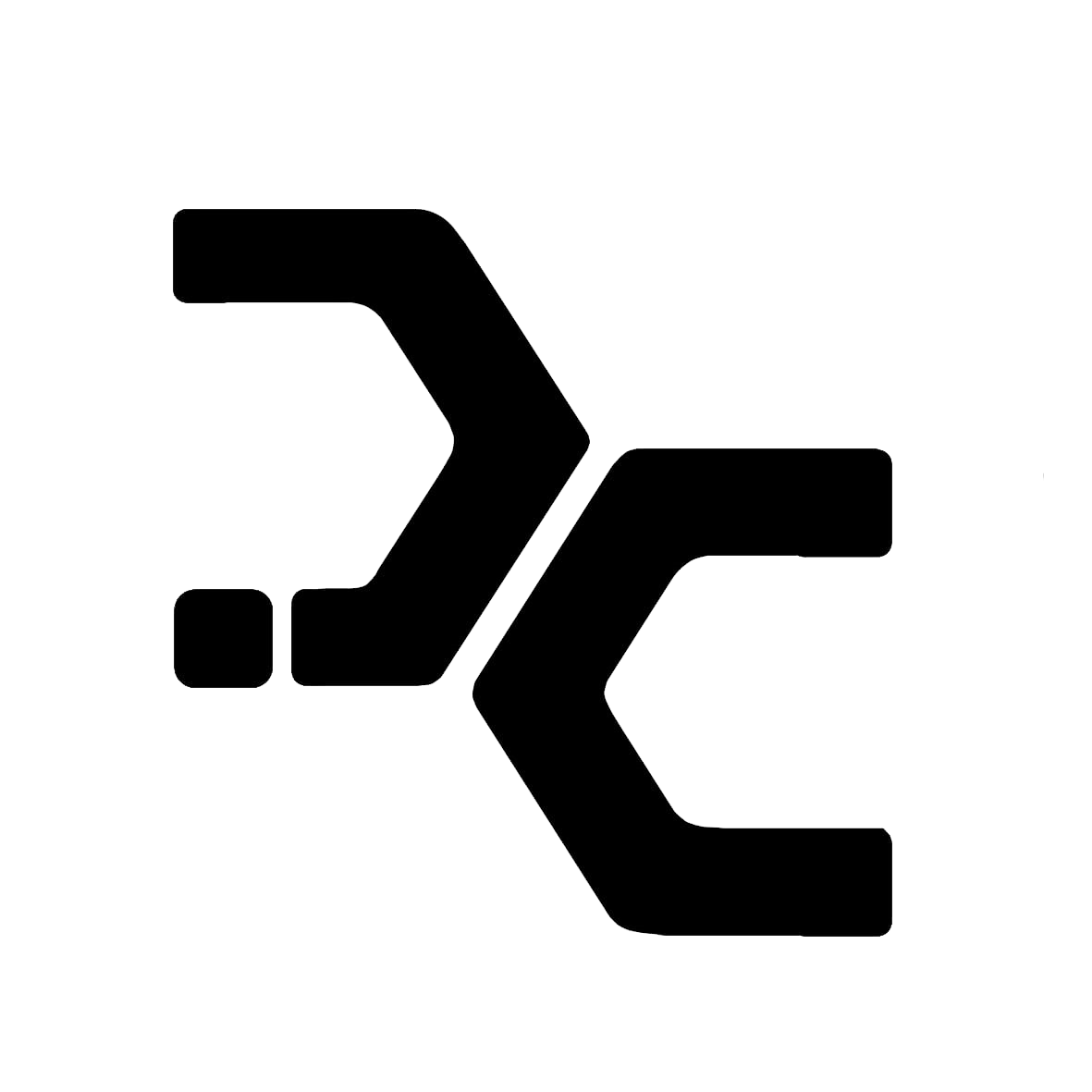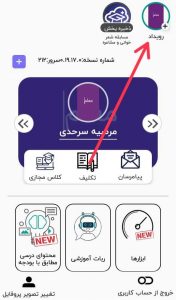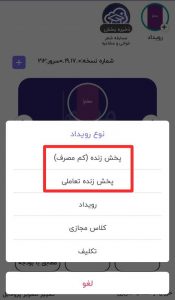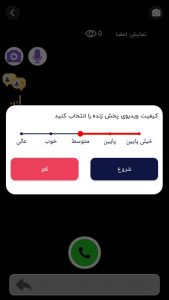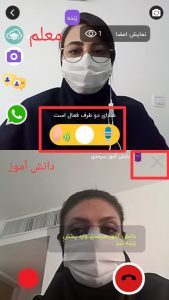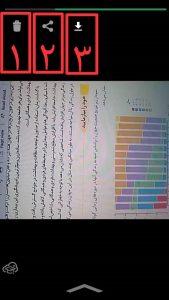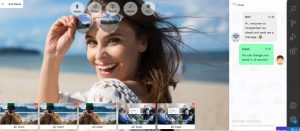ارتباط زنده تعاملی(LIVE)
لایو اتد پلاس به پخش زنده ویدیو در پلت فرم اتد پلاس گفته میشود که از طریق بخش رویداد قابل دسترسی است. با استفاده از قابلیت لایو میتوانید به طور همزمان با دانش آموزان خود در ارتباط بوده و به طور زنده پاسخ نظرات آنها را بدهید. امروزه لایو از جمله سادهترین و لذت بخشترین ابزار ضبط و پخش ویدیو به صورت زنده میباشد.
این ویژگی در میان معلمان بسیار پرطرفدار است. به طور مثال یک معلم میتواند طبق برنامه کلاسی خود، با دانش آموزان به طور زنده صحبت کند و به سوالات آنها پاسخ دهد.
چگونه در اتد پلاس لایو (پخش زنده) بگذاریم؟
۱)آیکون رویداد
بعد از ورود به اکانت خود ابتدا آیکون رویداد را در بالا سمت راست صفحه لمس کرده تا بخش رویداد برای شما به نمایش در بیاید.
۲) انتخاب نوع پخش زنده
در این مرحله کاربر باید نوع لایو را مشخص نماید. در اتدپلاس می توان لایو را بصورت یک طرفه (کم مصرف) و یا تعاملی با دانش آموزان برقرار کرد.
۳) انتخاب کلاس یا شخص برای شروع پخش زنده
معلم بعد از انتخاب هر یک از انواع لایوها می تواند مخاطبین خود را از بین دانش آموزان به صورت تک نفره یا به صورت کلاسی انتخاب کند.
۴) برگزاری لایو تعاملی
۱. قبل از شروع لایو شما می توانید باتوجه به سرعت اینترنت دانش آموزان، کیفیت پخش زنده را تعیین کنید.هرچه کیفیت را بالاتر و عالی انتخاب کنید برای دریافت و پخش نیاز به سرعت اینترنت بالاتری است و هرچه کیفیت را پایین تر انتخاب کنید دانش آموزان با سرعت اینترنت پایین تر هم می توانند لایو را مشاهده کنند.
۲. برای شروع لایو آیکون “سبزرنگ” میزنید و برای اتمام لایو همان آیکون که اکنون به رنگ “قرمز” درآمده را لمس کنید.
۳. اگر بخواهید لایو خود را ضبط کنید می توانید آیکون دایره ای شکل ضبط را بزنید، از زمانی که آیکون مربع شکل شد و کنار آن تایمر شروع به نمایش دادن زمان کرد ضبط شما انجام می گیرد و هر زمان که تمایل داشتید میتوانید قبل از اتمام لایو ، ضبط را متوقف کنید که با زدن آیکون مربع شکل ضبط لایو متوقف میشود.
۴. با زدن این آیکون می توانید لینک لایو را از طریق شبکه های مجازی مثل واتساپ و … برای مخاطب خود ارسال کنید.
۵. این آیکون برای بستن چت و پیام های ارسالی توسط دانش آموزان است که با لمس مجدد همین آیکون می توانید قابلیت ارسال پیام را برای دانش آموز فعال کنید .
۶. این آیکون برای بستن صدای شماست. زمانی که وارد لایو می شوید به طور پیش فرض میکروفون شما باز است و صدای شما برای دانش آموزان پخش می شود.
۷. این آیکون برای بستن تصویر شماست. زمانی که وارد لایو می شوید به طور پیش فرض دوربین شما باز است و تصویر شما برای دانش آموزان پخش می شود.
۸. در این قسمت تعداد دانش آموزانی که در لایو شما حضور دارند را نشان می دهد. برای دیدن اسامی دانش آموزان میتوانید بر روی “نمایش اعضا” ضربه زده و اسامی آنها راببینید.
۹. برای تغییر دوربین جلوی گوشی به دوربین پشت می توانید از این آیکون استفاده کنید. به طور پیش فرض وقتی وارد لایو می شوید دوربین جلوی گوشی فعال است.
۱۰. برای دعوت دانش آموزان به لایو تعاملی می توانید بر روی “نمایش اعضا” ضربه زده و بعد از مشاهده اسامی دانش آموزان، هر کدام از آنها را که می خواهید به لایو دعوت کنید. بعد از لمس اسم دانش آموز مورد نظر صفحه زیر به شما نشان داده خواهد شد و شما می توانید کیفیت لایو را برای دانش آموز انتخاب کرده و شروع پخش زنده را بزنید.
زمانیکه دانش آموز درخواست شما را پذیرفت، تصویر شما در بالا و تصویر دانش آموز در پایین نشان داده خواهد شد.به طور پیش فرض میکروفون هر دو طرف فعال می باشد و صدای معلم و دانش آموز همزمان پخش می شود. اگر بخواهید در زمان صحبت خود میکروفون دانش آموز را قطع کنید آیکون را به سمت راست کشیده و اگر بخواهید میکروفون خود را قطع کرده و فقط میکروفون دانش آموز را فعال کنید آیکون را به سمت چپ بکشید.
برای خارج کردن دانش آموز از لایو تعاملی میتوانید از دکمه ضربدر گوشه سمت راست تصویر دانش آموز استفاده کرده و او را از لایو تعاملی خارج کنید.
ذخیره لایو
اگر شما لایو را ذخیره کرده باشید بالا کنار آیکون رویداد “پخش ذخیره” نشان داده می شود شما میتوانید لایو را از این طریق مشاهده نمایید. ذخیره لایو تا ۲۴ ساعت بعد از لایو قابل مشاهده است.
حذف ذخیره لایو
اگر مایل به حذف لایوی که ذخیره کرده اید باشید می توانید از طریق آیکون شماره (۱) آن را حذف کنید.
به اشتراک گذاشتن لایو
شما می توانید لینک لایو ذخیره شده را از طریق شبکه های اجتماعی به اشتراک بگذارید. جهت انجام این کار بعد از باز کردن لایو ذخیره شده از طریق آیکون شماره (۲) میتوانید این کار را انجام دهید.
دانلود ذخیره
همچنین می توانید لایوی که ذخیره کرده است را دانلود کنید. برای دانلود می توانید از آیکون شماره (۳) استفاده نمایید.
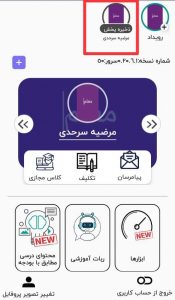
لایو اتد پلاس در وب